Sony DualSense jest powszechnie uważany za najlepszy kontroler PS5, dzięki jego innowacyjnym funkcjom, wygodnym uchwycie i ergonomicznym projektowaniu, maksymalizującym wrażenia z gry PlayStation 5. Łączenie go z komputerem do gier może wydawać się zniechęcające, zwłaszcza biorąc pod uwagę wyzwania z DualShock 4. Jednak DualSense oferuje znacznie lepszą kompatybilność komputera, łatwo umieszczając go wśród najlepszych dostępnych kontrolerów komputerowych. Zbadajmy prosty proces połączenia.

Potrzebne elementy:
- Kabel USB-C w obsłudze danych
- (W razie potrzeby) Adapter Bluetooth na komputer
Podłączenie DualSense z komputerem wymaga albo przenoszącego dane kabla USB-C (niektóre tańsze kable zapewniają tylko zasilanie) lub połączenie Bluetooth. Pamiętaj, że DualSense nie zawiera kabla USB, a nie wszystkie komputery mają wbudowane Bluetooth. Użyj kabla USB-C na USB-C, jeśli komputer ma port USB-C lub kabel USB-C do USB-A dla standardowych portów USB.
Jeśli komputerowi brakuje Bluetooth, rozwiązaniem jest łatwo dostępny adapter Bluetooth. Adaptery te zazwyczaj łączą się za pomocą gniazda PCIE wewnątrz komputera lub portu USB.

Nasz najlepszy wybór: Creative BT-W5 Bluetooth nadajnik
Łączenie przez USB:

- Podłącz kabel USB do dostępnego portu na komputerze.
- Podłącz drugi koniec z portem USB-C na kontrolerze DualSense.
- Poczekaj, aż komputer z systemem Windows rozpozna DualSense jako gamepad.
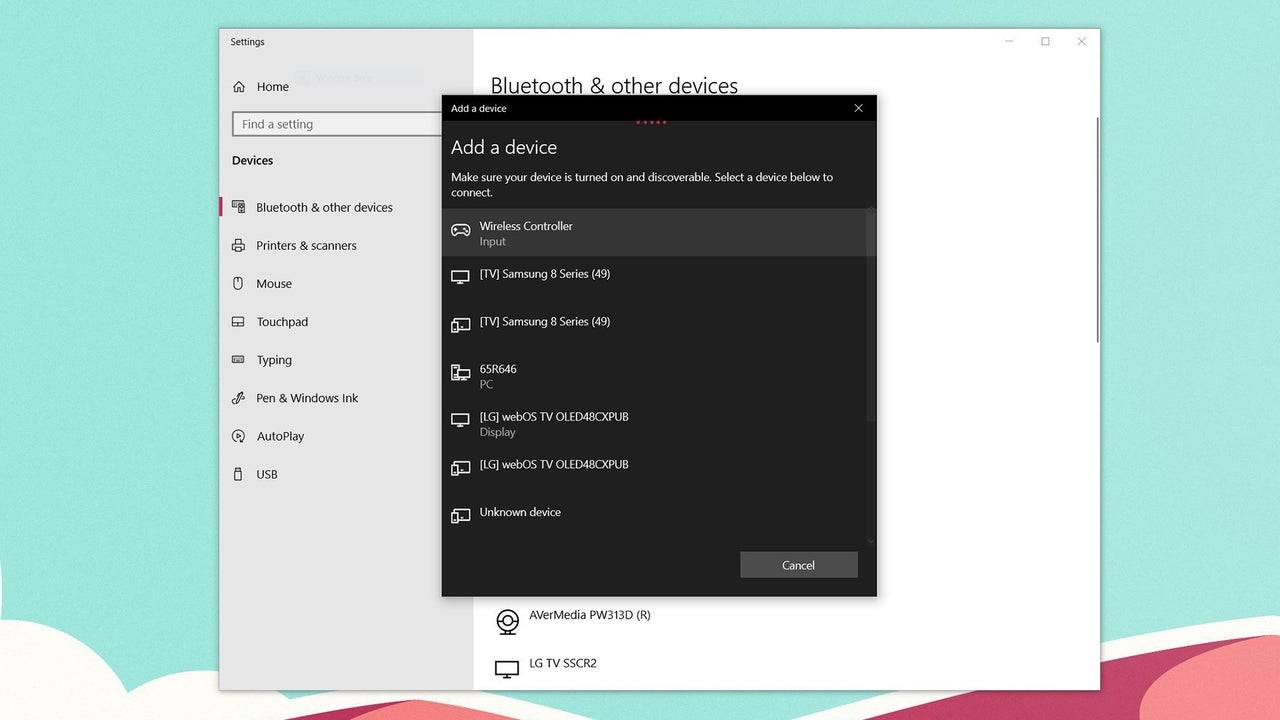
Łączenie przez Bluetooth:
- Uzyskaj dostęp do ustawień Bluetooth swojego komputera (naciśnij klawisz Windows, wpisz „Bluetooth” i wybierz „Bluetooth i inne urządzenia”).
- Wybierz „Dodaj Bluetooth lub inne urządzenie”.
- Wybierz „Bluetooth” z wyskakującego okna.
- Po wyłączonym i odłączonym kontrolerze DualSense, naciśnij i przytrzymaj przycisk PS oraz przycisk Utwórz (obok D-pad) jednocześnie, aż pasek światła pod Touchpad mrugnie.
- Wybierz kontroler DualSense z listy dostępnych urządzeń Bluetooth na komputerze.



















